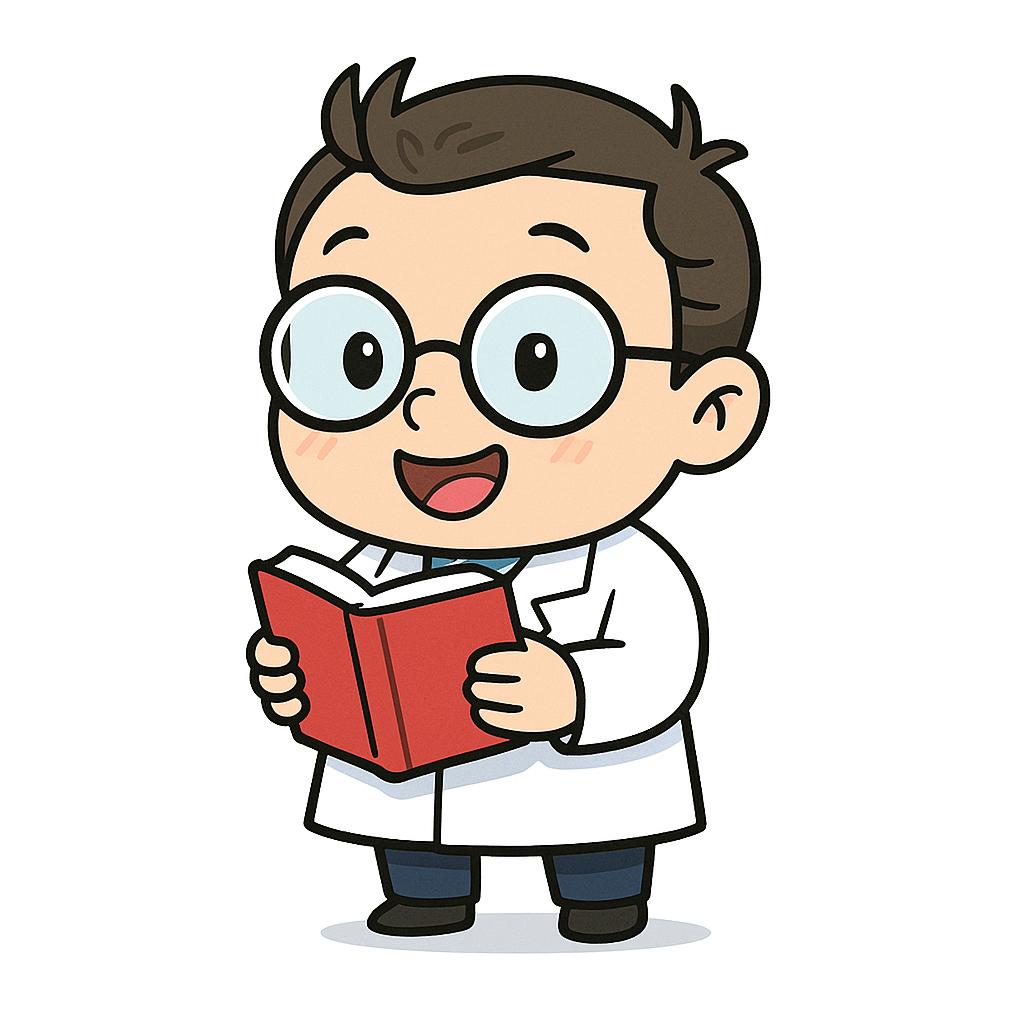この記事で解決できる疑問・悩み
- デスク周りの配線がごちゃごちゃで嫌になる…
- テレビ裏のホコリ、掃除しにくくて困る…
- 配線をスッキリさせる良い方法はないかな?
パソコンデスクの下やテレビの裏側、気づけばケーブル類が絡まって、まるでスパゲッティのようになっていませんか。見た目が良くないだけでなく、ホコリが溜まって掃除が大変だったり、最悪の場合、火災の原因になったりすることもあるため、配線の整理はとても重要です。安全で快適な空間を保つためにも、配線の最適化は欠かせません。(スッキリした空間は、日々のQOLにも繋がります。)
この記事では、ごちゃごちゃ配線を根本から解決するための具体的な方法を、基本から応用までステップバイステップで解説します。不要な配線を減らす方法から、隠す・まとめるテクニック、適切なケーブルの選び方、便利なグッズ紹介まで網羅していますので、ぜひ参考にして、自宅やオフィスの配線をスッキリ最適化しましょう。
配線最適化の方法 まずは現状把握と基本から


配線をきれいにしたいと思っても、どこから手をつけていいか分からない、という方も多いのではないでしょうか。やみくもに整理しようとしても、かえって時間がかかったり、うまくいかなかったりすることがあります。まずは、なぜ配線の最適化が必要なのかを理解し、現状をしっかりと把握することが成功への近道です。
ここでは、配線整理のメリットを再確認し、具体的な作業に入る前の準備段階として、現状の配線状況をチェックする方法や、配線そのものを減らすための基本的な考え方について解説します。これらの基本を押さえることで、より効率的かつ効果的に配線の最適化を進めることができるでしょう。
なぜ配線の整理が必要なの?5つの理由


まず、配線が整理されていると「見た目」が格段に良くなります。どんなにおしゃれな部屋でも、ケーブルがごちゃごちゃでは印象が台無しです。整理することで部屋全体が整然とし、気分もスッキリします。 次に、「掃除のしやすさ」が向上します。絡まった配線周りはホコリが溜まりやすく、掃除も一苦労。まとめておけば掃除がスムーズになり、衛生的です。 見落としがちですが、「安全性」の向上も大きなメリット。劣化したケーブルやタコ足配線は火災の原因になる危険性があります。整理過程でチェックすることでリスクを減らせます。 加えて、配線を最適化することで、「機器のパフォーマンス低下を防ぐ」効果も。古い規格のLANケーブルでは高速回線の速度を活かせません。 最後に、ごちゃごちゃした配線は、知らず知らずのうちに「精神的なストレス」の原因になっていることも。スッキリ片付いた環境は心の安定にも繋がります。
- 見た目がスッキリし、気分も向上
- 掃除が楽になり、衛生的
- 火災や事故のリスクを低減(安全性向上)
- 機器の性能維持に貢献
- 精神的なストレス軽減
現状チェック!最適化への第一歩


接続されている機器をリストアップ
配線の最適化を始めるにあたり、最初に行うべきことは「現状把握」です。まず、どの機器にどのような配線が必要なのかを正確に把握しましょう。PC本体、モニター、プリンター、ルーター、テレビ、ゲーム機、充電器など、電源ケーブルや接続ケーブルが必要な機器を全てリストアップします。
接続状況を図や表で可視化する
次に、リストアップした各機器が現在どのように接続されているかを確認します。どのコンセントから電源を取り、どの機器とどのケーブルで繋がっているかを、簡単な図や表に書き出すと分かりやすいです。(例:「PC → モニター(HDMI)」、「ルーター → PC(LAN)」)
不要な配線と問題点を特定する
接続状況を確認する中で、「使っていない機器のケーブルが繋がったままか」「必要以上に長いケーブルが使われていないか」もチェック。使っていない配線はごちゃごちゃの原因です。最後に、現状の配線で「見た目が悪い箇所」「掃除しにくい箇所」「危険な箇所」など、改善したい問題点を具体的に特定し、リスト化しましょう。
基本テクニック「捨てる」で配線を減らす


使わない機器は思い切って処分
配線をスッキリさせる最も効果的な方法の一つは、そもそも「配線の数を減らす」ことです。そのためには、まず「不要な機器を捨てる」という決断が必要になる場合があります。長年使っていない古いPCや周辺機器、壊れた家電などが繋がったまま放置されていませんか。これらは場所を取るだけでなく、待機電力も消費している可能性が。リサイクルショップに売る、適切に処分するなど、手放すことを検討しましょう。
眠っているケーブル類も整理
機器本体だけでなく、引き出しの奥などに眠っている大量のケーブル類も整理の対象です。何のケーブルか不明なもの、規格が古いもの、断線しかかっているものは、今後も使う可能性は低いです。これらも処分することで収納スペースがスッキリし、必要なケーブルを探しやすくなります。
「捨てる」ことで見えてくるもの
不要な機器やケーブルを手放すことで、残った必要な配線をどう整理すれば良いか、より明確な計画を立てやすくなります。物理的にケーブル総量が減れば、整理の手間も省けます。
便利な「無線化」のメリットと注意点


Wi-FiでLANケーブルをなくす
配線を減らすもう一つの有効な手段が「無線化」です。インターネット接続は、有線LANの代わりに「Wi-Fi(無線LAN)」を利用すれば、部屋を横断する長いLANケーブルをなくすことができます。
Bluetoothで周辺機器をワイヤレスに
パソコン周りでは、「Bluetooth」技術が大活躍。キーボード、マウス、ヘッドホン、スピーカーなど、多くの周辺機器がBluetoothに対応しており、これらを選ぶことでデスク周りのUSBケーブルやオーディオケーブルを大幅に減らせ、見た目が非常にスッキリします。
無線化の注意点も理解しておく
ただし、無線化にはいくつか注意点もあります。
- セキュリティ対策:Wi-Fiルーターには必ず強固なパスワードを設定し、最新のセキュリティ規格を利用する。
- 電波干渉:他の無線機器や電子レンジなどの影響で、通信が不安定になることがある。
- バッテリー管理:無線機器はバッテリーで動作するため、定期的な充電や電池交換の手間がかかる。
- 安定性・速度:非常に高い安定性や通信速度が求められる場合は、有線接続が適していることも。
見た目スッキリ!配線最適化の方法 隠してまとめる技術


不要な配線を減らしたら、次は残った必要な配線をいかにスッキリと見せるか、というステップに進みます。ここでは、配線を「隠す」技術と「まとめる」技術に焦点を当て、具体的なアイテムとその使い方をご紹介します。これらのテクニックを駆使すれば、ごちゃごちゃしていた配線が見違えるように整理されるはずです。
配線を完全に見えなくする「隠す」方法は最も効果的ですが、それが難しい場合でも、ケーブルをきれいに「まとめる」だけで、見た目の印象は大きく改善されます。
最強の技!配線を「隠す」収納アイデア


配線を視界から消すメリット
配線最適化において、最も効果が高く、完成度を左右するのが「隠す」技術です。ケーブル類が視界に入らないようにするだけで、部屋全体が驚くほどスッキリとし、洗練された印象になります。隠すことでホコリが直接ケーブルに付着するのを防ぎ、掃除が格段に楽になるメリットも。また、小さなお子さんやペットがいる家庭では、安全対策としても非常に有効です。
「隠す」場所の選択肢と注意点
隠す場所としては、デスク天板裏や脚、引き出し、テレビ台裏や内部、壁際や床、家具裏などが考えられます。どこに隠すかで使うアイテムや方法が変わります。注意点として、電源アダプターやルーターなどは熱を発するため、密閉空間に押し込むと熱がこもり故障や火災の原因になる可能性が。通気性を確保しましょう。また、後でメンテナンスしやすいように、ある程度簡単にアクセスできる隠し方を考えることも大切です。
配線ダクトとケーブルボックスの効果的な使い方


壁や床に設置する「配線ダクト」
配線を隠す代表的なアイテムが「配線ダクト(配線カバー、モール)」です。壁や床に設置し、中にケーブルを収納するカバー。壁に取り付けるタイプはデスク裏やテレビ裏で便利。床設置タイプは部屋の隅を横切るケーブル隠しに。壁や床の色に合わせると目立ちにくくスッキリ。
電源タップごと隠せる「ケーブルボックス」
もう一つの定番が「ケーブルボックス」。ごちゃつく電源タップやACアダプター、余ったケーブルを箱の中にまとめて隠せます。様々なサイズやデザインがあり、インテリアに合わせて選べます。選ぶ際は、収納したい電源タップ等のサイズが入るか、熱がこもらないよう通気孔があるか、Wi-Fiルーターを入れるなら電波を通しやすい素材かもチェック。
設置場所と使い方のコツ
配線ダクトは両面テープで簡単に取り付けられるものが多いですが、ケーブル量や重さでネジ固定も検討。ケーブルボックスはデスク下やテレビ台横など配線が集まる場所に置くだけで手軽。ボックス内でケーブルが絡まないよう結束バンド等で軽くまとめてから収納すると更にキレイに。
家具裏やモールで見えないようにするコツ


テレビ台や棚の裏側を活用
身近な家具の裏側も配線を隠すスペースとして活用できます。特に「テレビ台」や「棚」の裏は配線が集まりやすいので最適。ケーブルを家具の背面に沿わせ、結束バンドやケーブルクリップで固定するだけで正面からは見えにくくなります。熱がこもりやすい機器の排気口を塞がないよう注意し、空間確保を。
壁際のケーブルは「モール」でカバー
壁際を這うケーブルは「モール」で隠すのが効果的。様々な太さや色があり、壁の色に近いものを選べば目立ちません。角を曲がるパーツや分岐パーツもあり、部屋の形状に合わせてキレイに配線できます。両面テープで簡単取り付け可能。
設置の際のちょっとした工夫
家具裏に配線を固定する際は、繰り返し使えるマジックテープ式結束バンドが便利。モール設置時は、壁紙を傷つけないようマスキングテープを下地に貼る方法も。モール内にケーブルを詰め込みすぎないよう容量に余裕を持たせることが大切です。
隠せない配線を「まとめる」便利グッズ紹介


「まとめる」ことの重要性
全ての配線を完全に隠すのが難しい場合も。そんな時はケーブルをきれいに「まとめる」だけでも見た目の印象は大きく改善されます。複数のケーブルがバラバラな状態から、種類ごとに束ねたり、一本の太い線のように見せたりするだけで格段にスッキリ。ケーブル同士が絡まりにくくなり、ホコリも掃除しやすくなるメリットも。
ケーブルスリーブで一本化
複数のケーブルをまとめて覆い、見た目を一本の太いケーブルのように見せるのが「ケーブルスリーブ」。デスク脚に沿ってケーブルを立ち上げたり、複数機器からのケーブルを途中までまとめたりするのに便利。素材や取り付け方(ファスナー式、マジックテープ式、スパイラルチューブなど)も様々。
結束バンドやケーブルクリップ
ケーブルを束ねる定番は「結束バンド」。ナイロン製以外に、繰り返し使えるマジックテープ式やタグ付きも。ケーブルを一本ずつ固定したい場合は「ケーブルクリップ」や「ケーブルホルダー」が便利。デスク天板側面や裏、壁などに貼り付け、ケーブルの垂れ下がりを固定。充電ケーブルの定位置キープにも。
完璧を目指す配線最適化の方法 選定・管理・応用テク


配線を隠したりまとめたりするだけでなく、さらに一歩進んで、配線環境そのものを最適化するための知識とテクニックをご紹介します。適切なケーブルの選び方から、管理しやすくするための工夫、そしてより快適な配線環境を実現するための応用アイデアまで、完璧を目指すためのポイントを見ていきましょう。
これらの知識を持つことで、見た目の美しさだけでなく、安全性や機器のパフォーマンス、将来的なメンテナンス性まで考慮した、真の意味での「配線最適化」を実現できるはずです。
スリーブ・バンド・クリップ類の選び方


用途に合わせたスリーブ選び
ケーブルスリーブを選ぶ際は、「どこで、どのくらいの長さのケーブルをまとめたいか」を考えます。デスク裏など短い距離なら着脱簡単なマジックテープ式やファスナー式が便利。床を這う長いケーブルなら、後からケーブル追加や分岐がしやすいスパイラルチューブタイプも。素材も通気性重視ならメッシュ、デザイン性重視なら布製など好みで。
結束バンドは「再利用可能」がおすすめ
結束バンドはケーブルをしっかり束ねるのに便利ですが、一般的なナイロン製は一度締めると外せません。後で配線変更の可能性がある場所には、繰り返し使える「マジックテープ式」がおすすめ。必要な長さにカットできるロールタイプや、色違いで識別できるものも。
クリップやホルダーは設置場所と数を考慮
ケーブルクリップやケーブルホルダーは、デスク周りのケーブル整理に不可欠。デスク天板裏に電源ケーブルを固定したり、側面に充電ケーブルを保持したり。選ぶ際は「どこに、何本のケーブルを固定したいか」を明確に。粘着テープ式が多いですが、設置場所の材質によっては剥がれやすい場合もあるため接着力を確認するか、ネジ止めタイプも検討を。
ケーブルは「長さ」と「種類」を正しく選ぶ


「適切な長さ」で見た目もスッキリ
配線を整理する上で意外と見落としがちなのが、ケーブルの「長さ」。必要以上に長いケーブルは、余った部分がとぐろを巻き見た目が悪くなるだけでなく、絡まったりホコリが溜まったりする原因に。接続したい機器間の距離を正確に測り、できるだけジャストサイズのケーブルを選びましょう。
ケーブルの「種類」と「規格」を理解する
ケーブルには様々な種類があり、それぞれに規格や性能の違いがあります。目的に合った適切な種類と規格のケーブルを選ぶことが重要です。
- 電源ケーブル:機器の消費電力に合った太さ(許容電流)を選ぶ(発熱・火災防止)。
- LANケーブル:「カテゴリ(Cat5e, Cat6等)」で通信速度が変わるため、ネット回線速度に合わせて選ぶ。
- HDMIケーブル:バージョン(1.4, 2.0, 2.1等)で対応解像度・リフレッシュレートが異なる。
- USBケーブル:端子形状(USB-A, USB-C等)とデータ転送速度規格(USB2.0, 3.0等)を確認。
- オーディオケーブル:アナログ(RCA端子等)とデジタル(光デジタル等)があり、機器の端子に合わせる。
迷わない!ケーブル「タグ付け」管理術


なぜタグ付けが必要なのか?
配線をきれいに隠したりまとめたりした後で困るのが、「このケーブルはどの機器に繋がっているんだっけ?」という問題です。特に多くのケーブルが集中する場所では、後から特定のケーブルを抜き差ししたり、配線を変更したりするのが大変になります。そこで役立つのが、ケーブルに「タグ」を付けて、何のケーブルかを一目で分かるようにしておく管理術です。
タグ付き結束バンドやラベルを活用
- タグ付き結束バンド:油性ペン等で機器名を直接書き込める。繰り返し使えるマジックテープ式も。
- ラベルライター:ラベルシールを作成しケーブルに巻き付けて貼る。接続先機器名やポート番号等を記載するとより分かりやすい。
- 市販のケーブルラベル:ケーブルに巻き付ける専用のラベル製品も多様。
- マスキングテープ:手軽に色分けしたり、手書きで内容を記載したりできる。
タグ付けのタイミングとポイント
タグ付けは配線整理作業と同時に行うのが効率的。新しい機器接続時も忘れずに。タグはケーブル両端(プラグ近く)に付けるのが基本。機器側からも電源タップ側からも判別しやすくなります。色分けタグやラベルも視覚的に効果的です。
電源タップ選びで変わる配線の快適度


差込口の「数」と「間隔」をチェック
配線整理の中心的な役割を担うのが「電源タップ」。選び方一つで配線のしやすさや安全性が大きく変わります。まず「差込口の数」は、接続機器数+αの余裕を。次に重要なのが「差込口の間隔」。ACアダプターは大きいため、間隔が狭いと隣が使えなくなることも。間隔が広いタイプや差込口の向きが変えられるタイプを選びましょう。
安全機能と便利機能を確認
- 雷ガード(サージ防護):落雷時の過大電圧から機器を守る。
- 個別スイッチ:使わない機器の電源を個別にオフでき、待機電力節約に。
- 一括集中スイッチ:全ての電源を一度にオンオフできる。
- マグネット付き:スチール製デスク側面等に固定でき、床置きを避けられる。
- ほこりシャッター付き:未使用時の差込口へのホコリ侵入を防ぎ、トラッキング火災予防。
- USBポート付き:スマホ等をアダプターなしで直接充電可能。ポート数や急速充電対応か確認。
さらに高度な応用テクニック(電源ステーション・DIY等)


専用の「電源ステーション」を作る
配線をより完璧に隠し、機能的にまとめたい場合は、専用の「電源ステーション」を作るアイデアがあります。大きめの配線ダクトやケーブルボックス、専用収納ボックス等を活用し、その中に電源タップ、USB充電器、ルーター、小型NASなどをまとめて収納。見た目が非常にスッキリし、管理もしやすくなります。ただし、機器の熱がこもらないよう通気性確保が重要。
DIYで理想の収納スペースを実現
既製品では満足できない、自宅スペースにぴったり合う収納を作りたい場合は、「DIY」でオリジナル収納スペースを作る選択肢も。PCデスク天板裏にケーブル用トレーを自作、壁に有孔ボードを取り付けルーター等を壁掛け収納など。スキルや好みに合わせ、木材や金属パーツで理想の配線収納を実現するのも楽しいでしょう。
専門業者への依頼も検討
「自分でやるのは難しい」「より美しく安全に仕上げたい」場合は、「プロの配線整理業者」に依頼も可能。電気工事知識や専門技術を持つプロなら、壁内配線など高度で見た目も美しい処理が期待できます。費用はかかりますが、特に新築やリフォーム時なら設計段階から配線を考慮してもらうことで理想的な配線環境を実現できます。
まとめ:配線最適化の方法で快適なデジタル空間を


ごちゃごちゃとした配線を最適化することは、単に見た目を整えるだけでなく、日々の生活における多くのメリットをもたらします。掃除がしやすくなることで衛生的な環境を保て、火災や感電のリスクを減らすことで安全性を高め、探し物やトラブル対応のストレスから解放されることで精神的な安定も得られるでしょう。(これらはQOLの向上にも繋がりますね。)
この記事で紹介した、現状把握から配線を減らす基本、隠す・まとめる技術、そして適切なケーブル選びや管理術、応用テクニックまで、様々な配線最適化の方法を参考に、ぜひあなたの自宅やオフィスの配線を見直してみてください。きっと、より快適で安全、そして心地よいデジタル空間が手に入るはずです。
この記事の要点
- 配線最適化は見た目・掃除・安全・性能・ストレス軽減に繋がる。
- まず現状把握(機器リスト化、接続確認、問題点特定)を行う。
- 基本は「捨てる」「無線化」「多機能機器」で配線自体を減らす。
- 配線は「隠す」(ダクト、ボックス、家具裏、モール)のが最も効果的。
- 隠せない場合は「まとめる」(スリーブ、バンド、クリップ)ことですっきり。
- ケーブルは「適切な長さ」と「種類・規格」を選ぶことが重要。
- 「タグ付け」でどのケーブルか分かるように管理すると後々楽になる。
- 電源タップは差込口数・間隔・安全機能・便利機能で選ぶ。
- 電源ステーション作成やDIY、プロへの依頼も選択肢に入れる。
スッキリと整理された配線は、それだけで気持ちが良いものです。少しの手間をかけることで、毎日のデジタルライフがより快適になります。さあ、今日からできるところから、配線最適化を始めてみませんか?

.png)
.png)
.png)

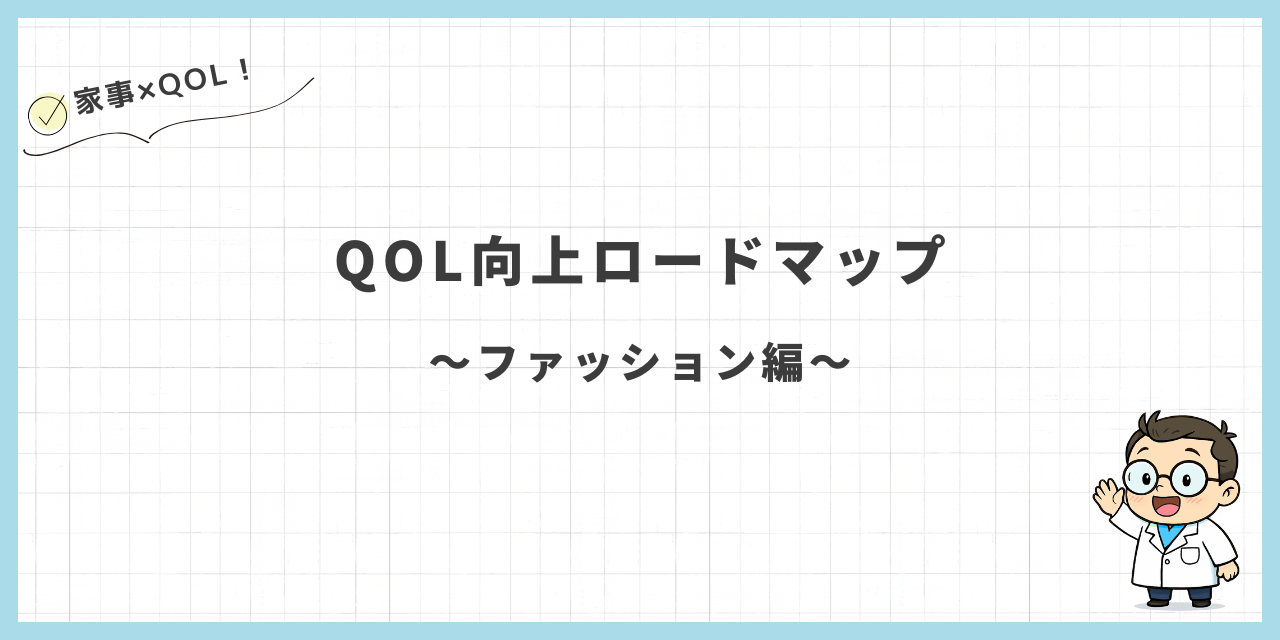
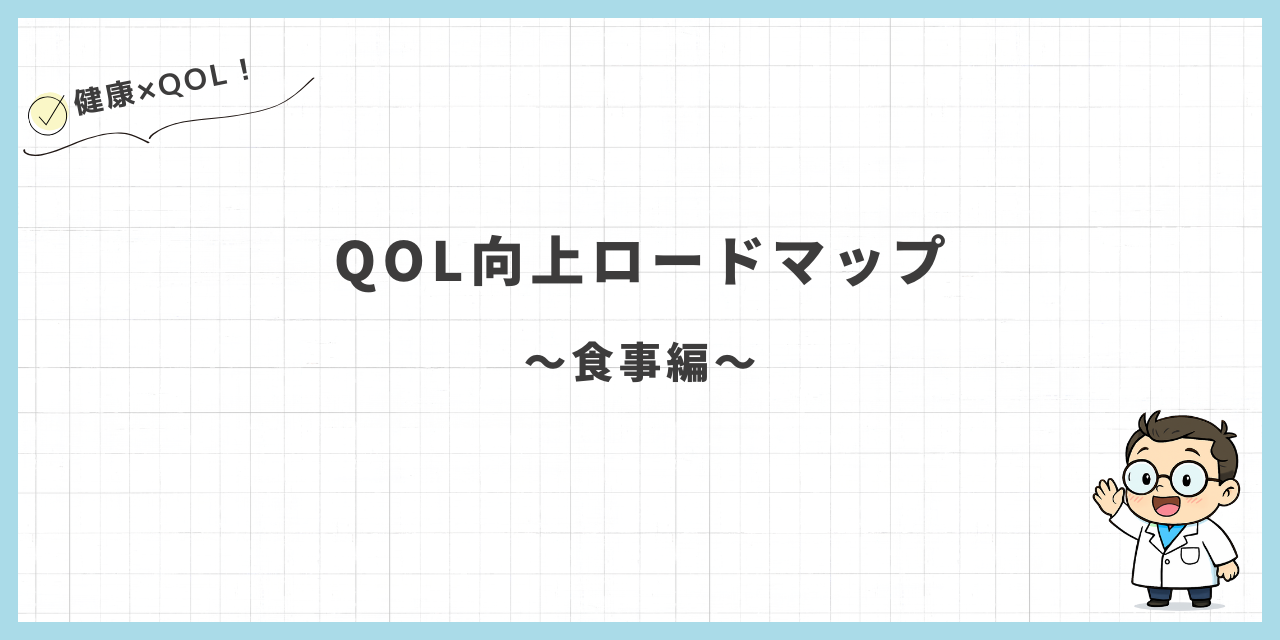
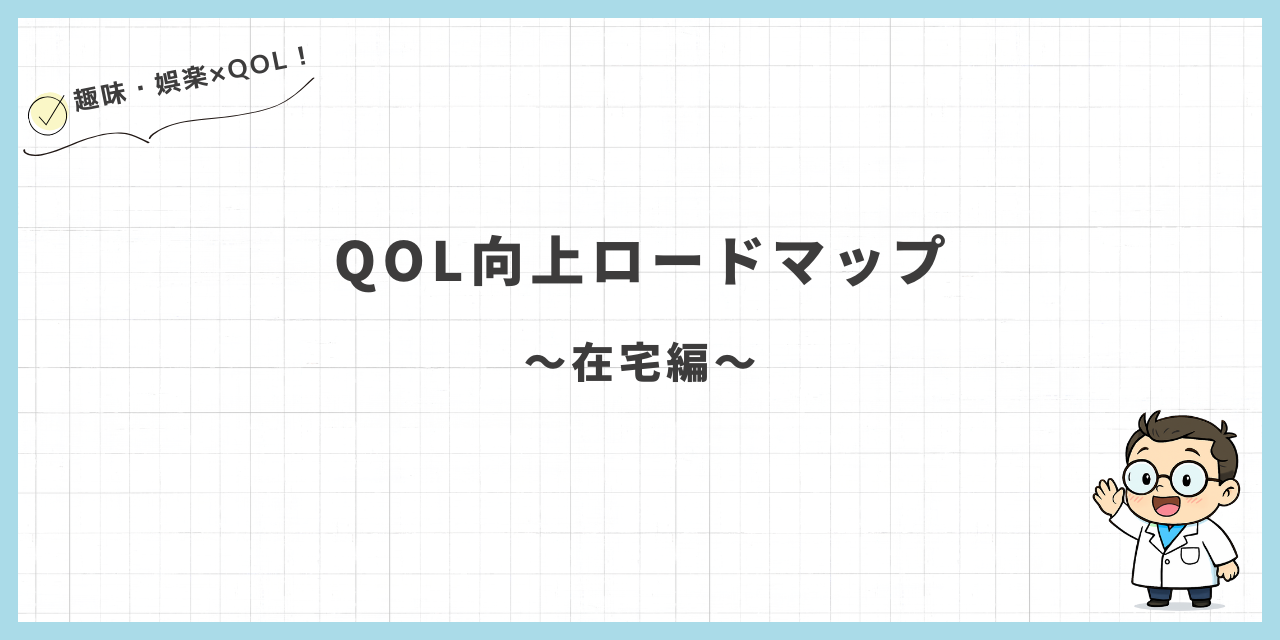
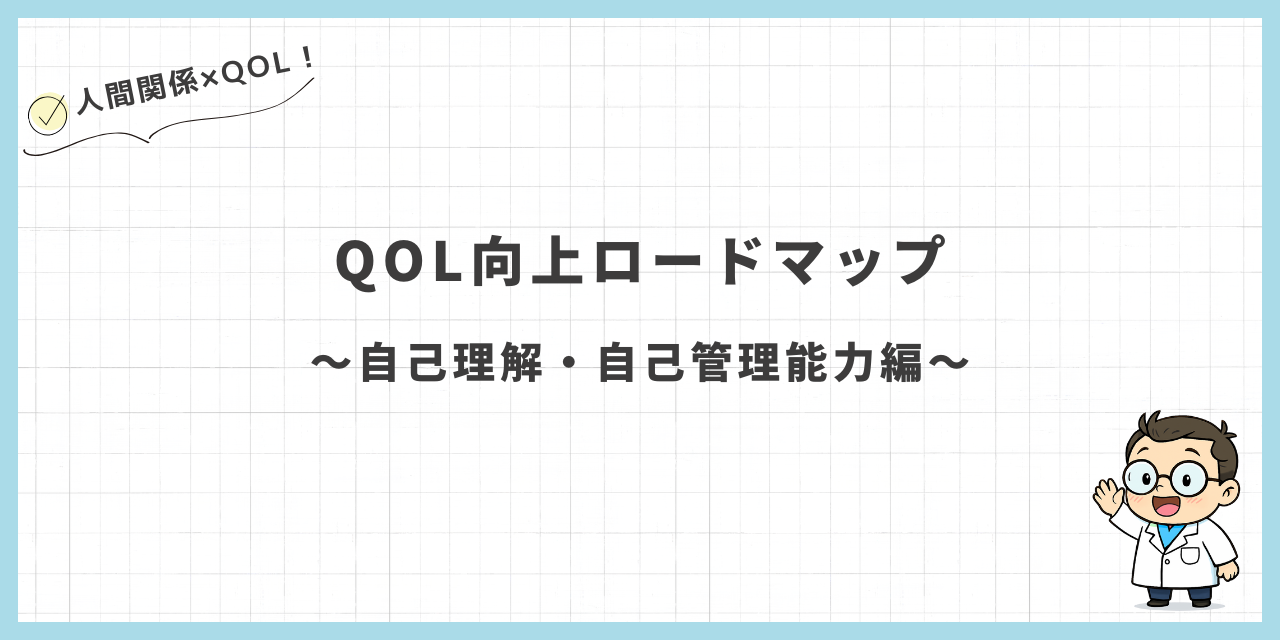
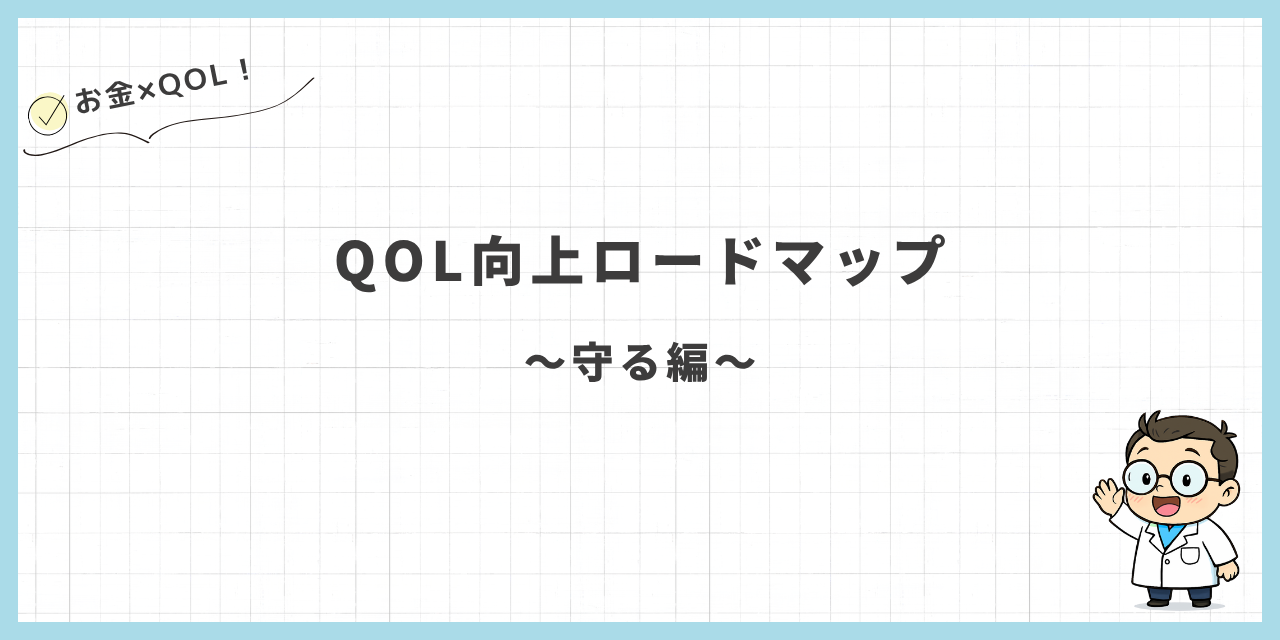
.png)